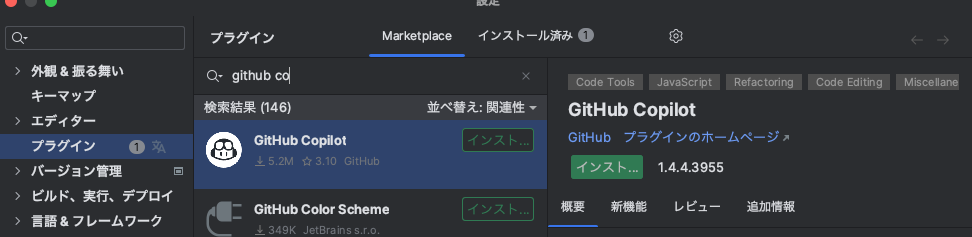概要
Github CopilotをIntellijで使う方法を解説します。 合わせてショートカットのチートシートを記載します。
実現までの流れ
- Github Copilotの登録
- Intellijの設定
- Github Copilotの利用
- まとめ
Github Copilotの登録
Github Copilot のリンクからGithub Copilotに登録します。
Intellijの設定
IntellijのプラグインからGithub Copilotをインストールします。
インストールが完了したら、Intellijを再起動します。
Github Copilotの利用
ショートカット一覧
Intellijでコードを書いていると、Github Copilotがコードを補完してくれます。
macのショートカットの一覧は以下のとおりです。
| ショートカット | 機能 |
|---|---|
tab |
コードを補完する |
Option + ] |
次の補完候補を表示する |
Option + [ |
前の補完候補を表示する |
Command + → |
提案の次の単語のみ受け入れる |
コメントによるコード補完
Github Copilotはコメントによるコード補完も行うことができます。
例えば、以下のようなコメントを書くと、コメントの内容に応じてコードを補完してくれます。
|
|
まとめ
IntellijでGithub Copilotを利用する方法を解説しました。
この記事はGithub Copilotを利用して書いており、Markdownでのブログ作成でもかなり補完してくれるので、気になる人は試してみてください。